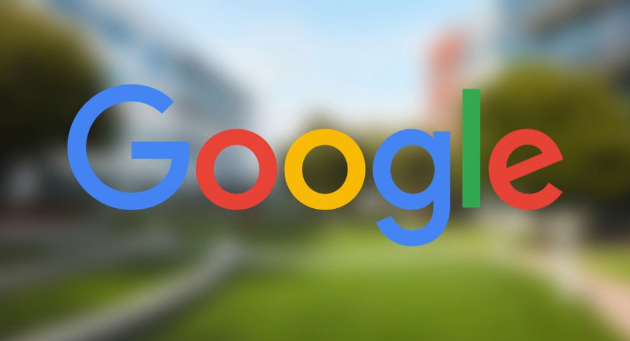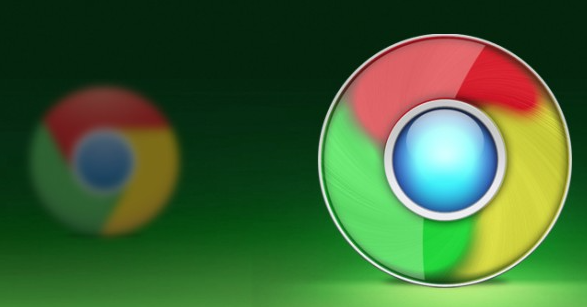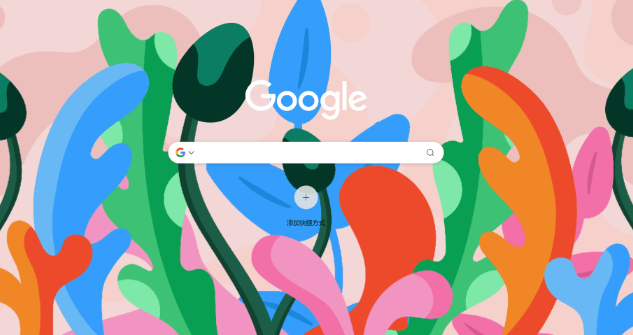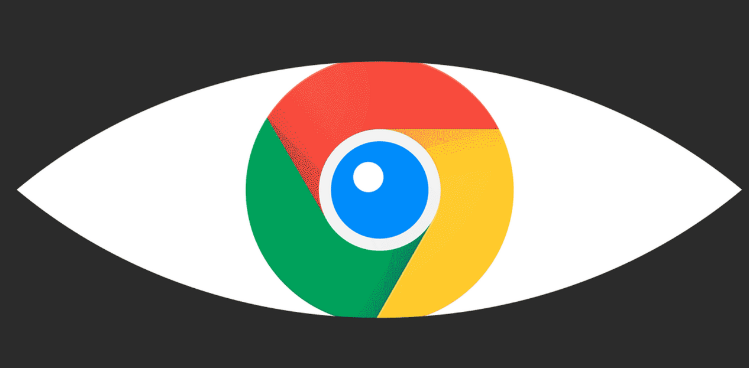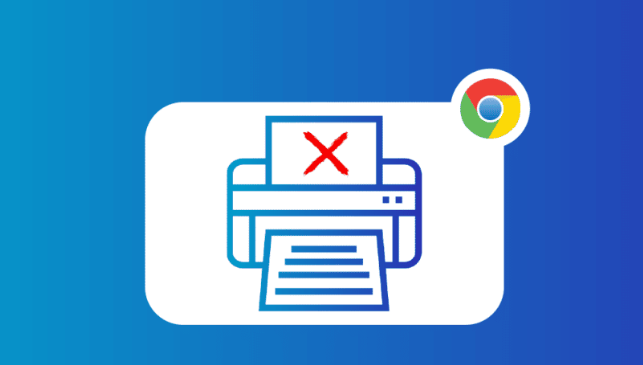教程详情
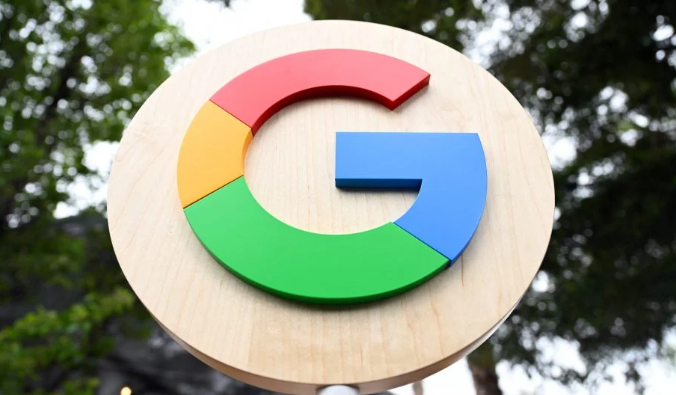
1. 进入扩展管理页面:在Chrome浏览器地址栏输入“chrome://extensions/”,按回车键,进入扩展程序管理页面。这里会显示已安装的所有插件列表。
2. 检查插件启用状态:查看目标插件的开关是否处于打开状态(蓝色表示启用,灰色表示禁用)。若插件被禁用,则无法在后台运行,需点击开关将其启用。
3. 查看详细信息:每个插件旁边有一个详细信息按钮(三个垂直点),点击可以查看更多选项,如权限设置、背景页相关信息等。检查是否有关于后台运行的特殊设置或提示。
4. 排查插件冲突:多个插件之间可能产生冲突,导致后台运行异常。可以尝试逐个禁用其他插件,然后观察目标插件是否能正常后台运行。若禁用某个插件后问题解决,则可能是该插件与目标插件冲突。
5. 检查更新:确保插件是最新版本。开发者会不断发布更新以修复漏洞和提升性能,过时的插件可能存在兼容性问题导致后台运行异常。可在扩展管理页面中关注每个插件的更新提示,及时点击“更新”按钮进行升级。
6. 查看浏览器控制台:按F12键打开开发者工具,切换到“Console”面板,查看是否有与插件相关的错误信息。这些错误信息可能提示插件在后台运行时出现的具体问题,如脚本错误、网络请求失败等。
7. 检查系统资源:电脑系统资源不足也可能影响插件后台运行。关闭其他不必要的程序,释放内存和CPU资源,然后再次尝试。若插件在资源充足的情况下仍无法正常后台运行,则可能是插件本身的问题。
8. 重新安装插件:若上述方法均无效,可尝试卸载插件,然后重新从官方渠道下载安装。有时插件文件可能损坏或安装不完整,重新安装可以解决问题。